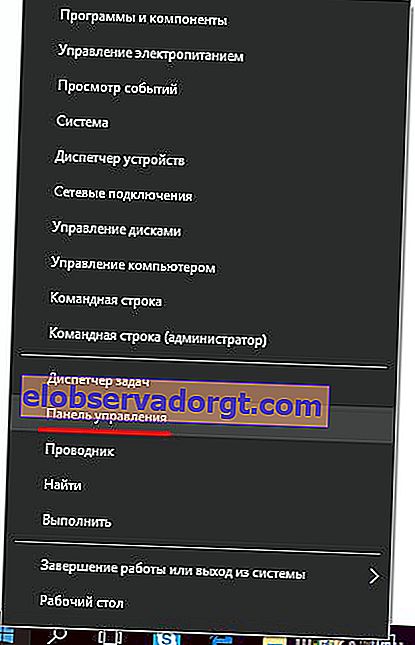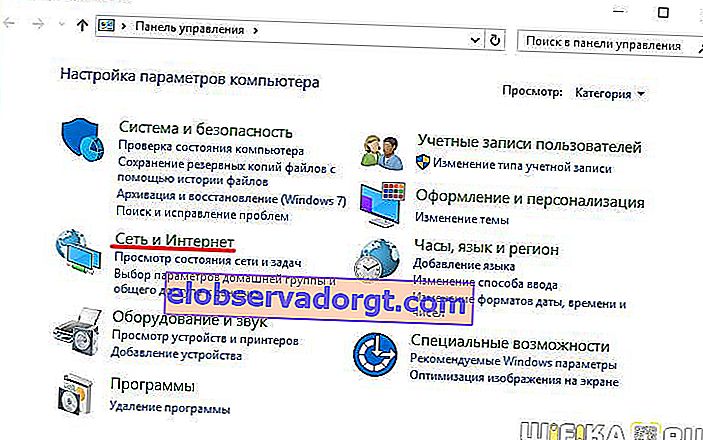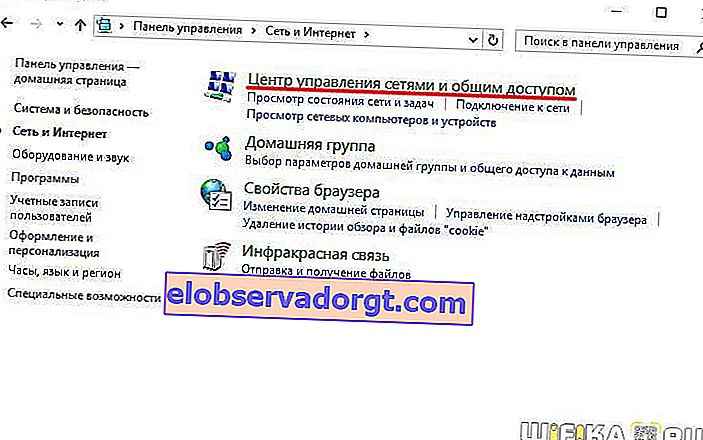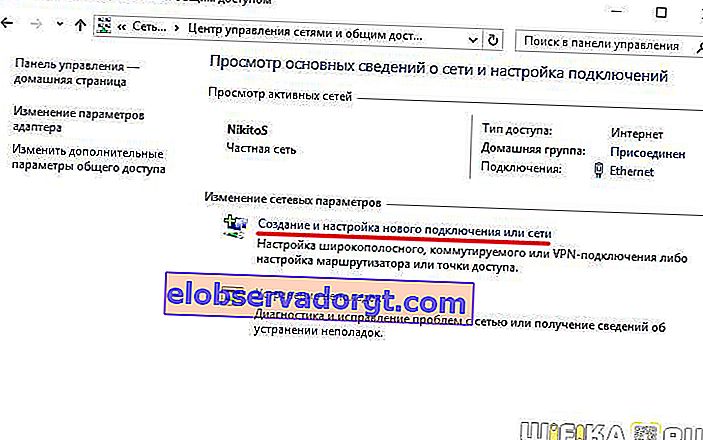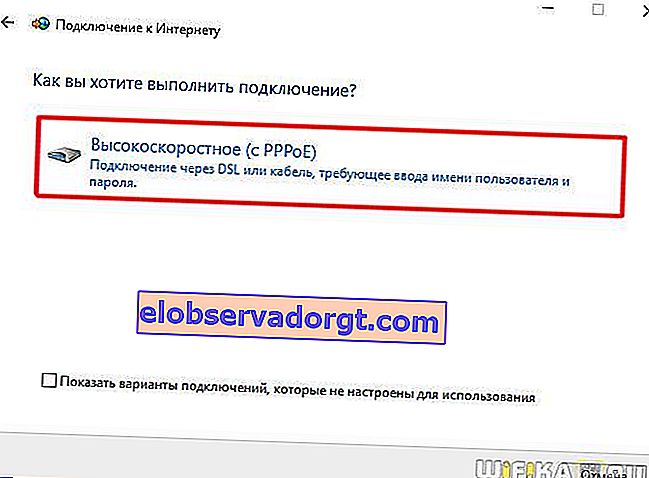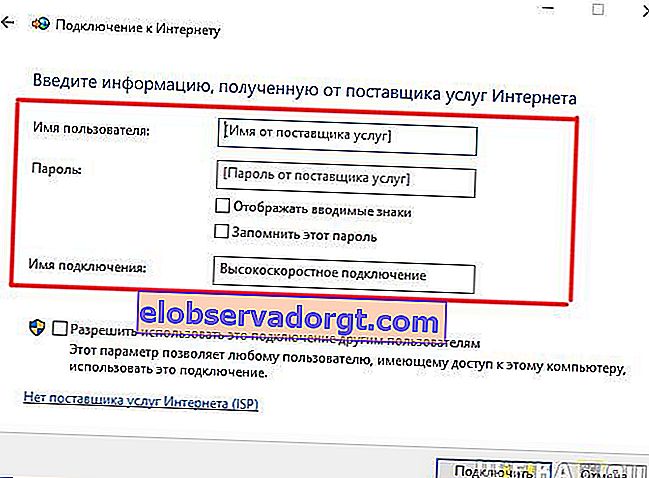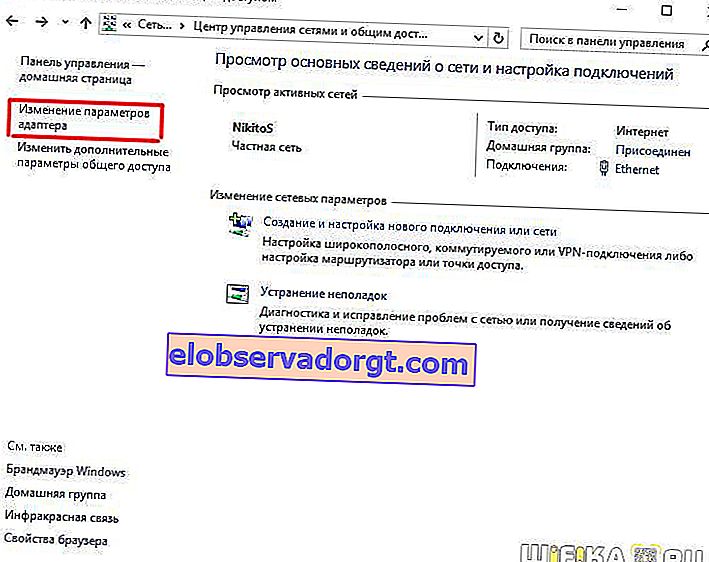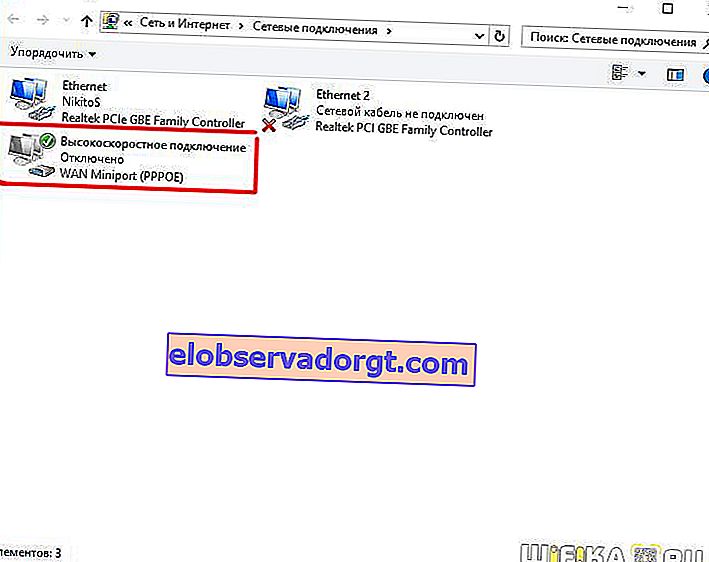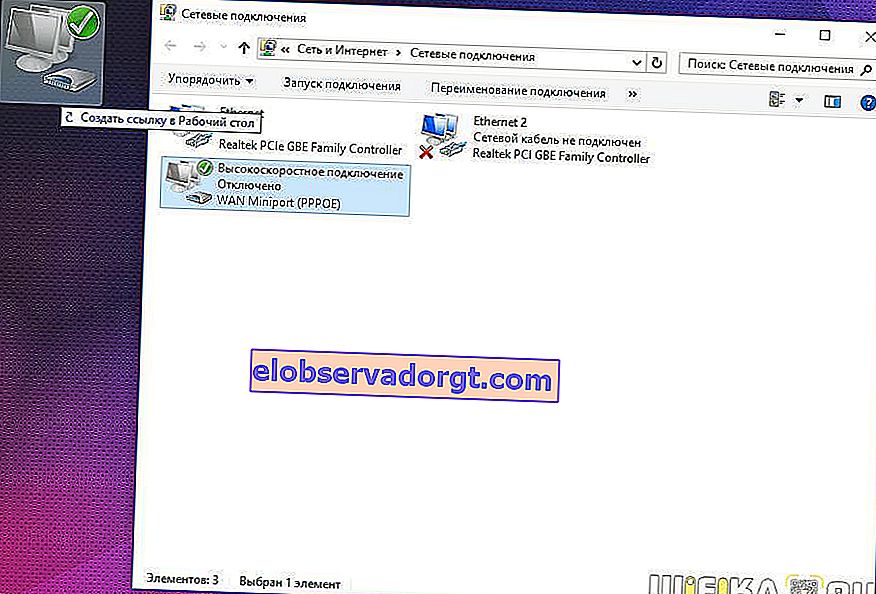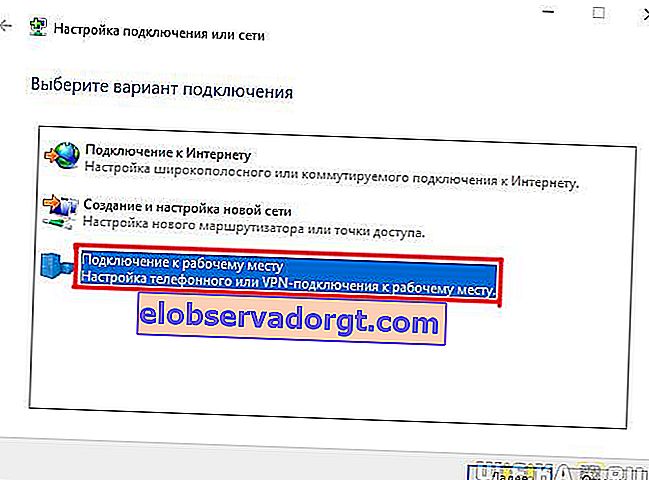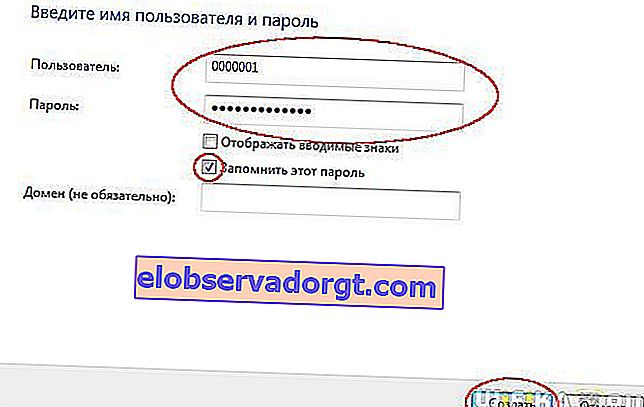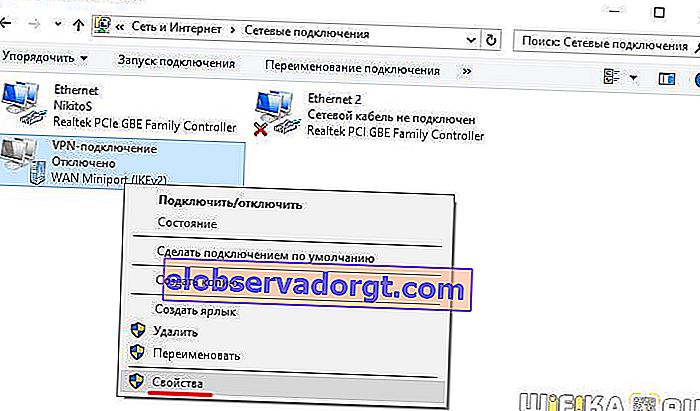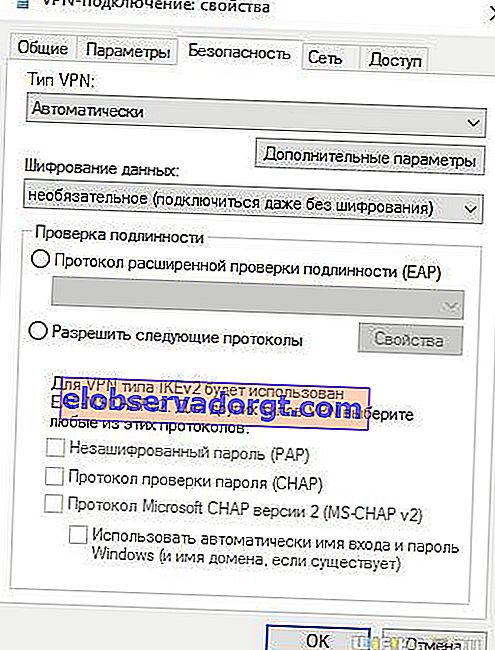I dag skal vi behandle spørsmålet om hvordan du setter opp Internett på en datamaskin eller bærbar PC. Som regel er Internett konfigurert av en ansatt hos leverandøren i det øyeblikket du inngår en avtale med ham om levering av tjenester - det er tross alt riktig tilgang til internett som er en indikator på ytelsen til denne tjenesten. Men senere, når du installerer Windows på nytt eller kjøper en ny datamaskin, kan Internett-innstillingene mislykkes, og her vil vi bli møtt av et dilemma - ring teknisk support eller gjør det selv. Faktisk er denne oppgaven ikke vanskelig, så ved å lese denne artikkelen til slutt kan du spare penger mer enn en gang.
Hvordan setter jeg opp Internett på en datamaskin via kabel?
Den vanligste typen tilkobling er kabel - en ledning trekkes inn i leiligheten din med en spesiell LAN-kontakt på enden, som settes inn i nettverkskortet i PC-saken. Avhengig av leverandør er det imidlertid flere typer nettverkstilkoblinger. Hvordan du setter opp Internett riktig og på hvilken måte tilkoblingen til internett skjer, bør vises i papirene i kontrakten som ble gitt til deg under den første oppsettet av Internett av den ansatte. Det er flere av dem - automatisk IP, statisk IP, PPPoE, L2TP, med filtrering etter MAC-adresse. La oss vurdere dem i orden.
Internett-oppsett automatisk
Jeg kalte denne typen automatisk, for hvis leverandøren din kobler deg til ved hjelp av denne typen, så har du flaks - du trenger ikke å konfigurere noe i det hele tatt. Med den mottar datamaskinen en IP-adresse i nettverket "av seg selv" - det vil si at vi bare kobler til en Ethernet-kabel og bruker Internett. Hvis det ikke fungerer, må du sørge for at alle konfigurasjoner er nullstilt - for dette, gå til "Start> Kontrollpanel> Nettverk og Internett> Nettverks- og delingssenter> Administrer nettverkstilkoblinger> Endrer adapterinnstillinger", høyreklikk på " Lokal tilkobling "og gå til" Egenskaper> Internet Protocol versjon TCP / IP v.4 ". Her skal alle verdiene være på "Automatisk", som på bildet

Internett-tilkobling på en datamaskin med autorisasjon
I denne ganske vanlige typen, eller rettere sagt, fordi det er to av dem, må du svette litt og bruke håndtakene for å opprette en forbindelse og angi et brukernavn og passord for å sette opp en Internett-tilkobling. Hvis du klikker på skrivebordsikonet hver gang for å få tilgang til Internett, åpnes et tilkoblingsvindu der du klikker på en knapp - dette er ditt tilfelle.

PPPoE
PPPoE - tilkobling til leverandørens servere skjer bare ved innlogging og passord. Hvis du plutselig installerte Windows på nytt, for å gjenopprette muligheten for å gå nei, gjør vi følgende:
- Gå til "Start> Kontrollpanel"
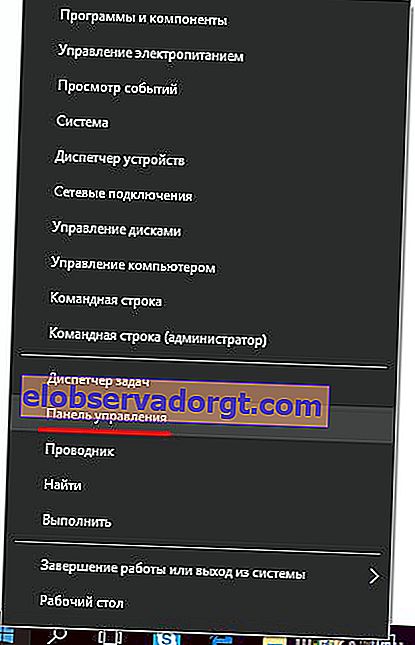
- videre i "Nettverk og Internett"
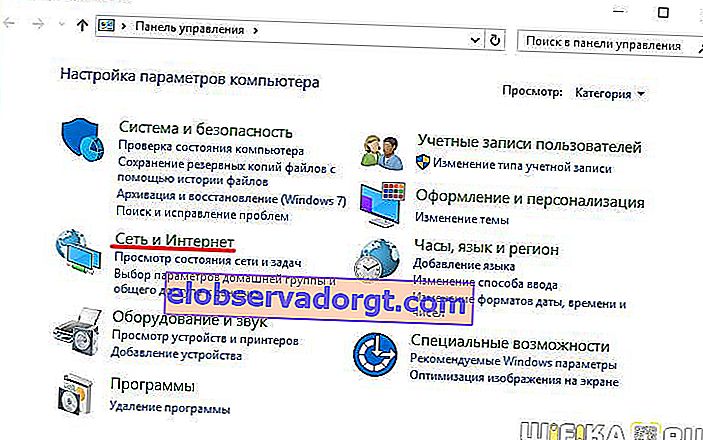
- og i "Network and Sharing Center"
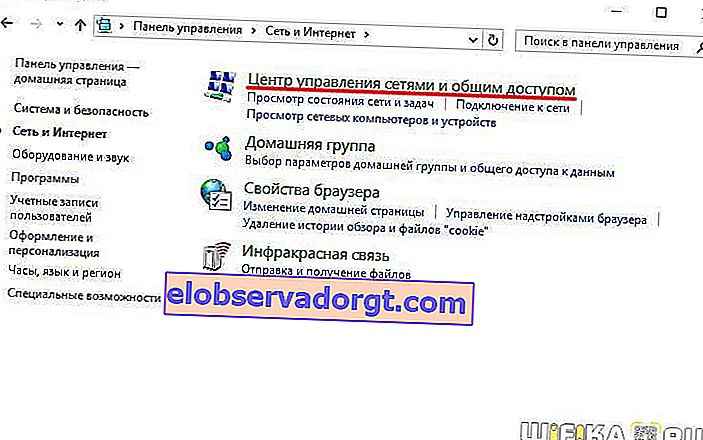
- Her et sted på siden (i venstre kolonne for Windows 7 eller i hovedvinduet i Windows 8 og 10) ser vi menyelementet "Opprett en forbindelse eller nettverk" - klikk på det
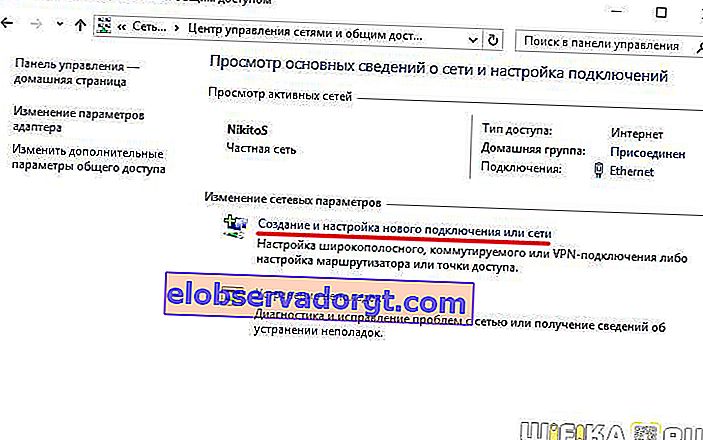
- Her velger vi "Internett-tilkobling" og klikker "Neste"

- Velg "High Speed (PPPoE)" og gå videre
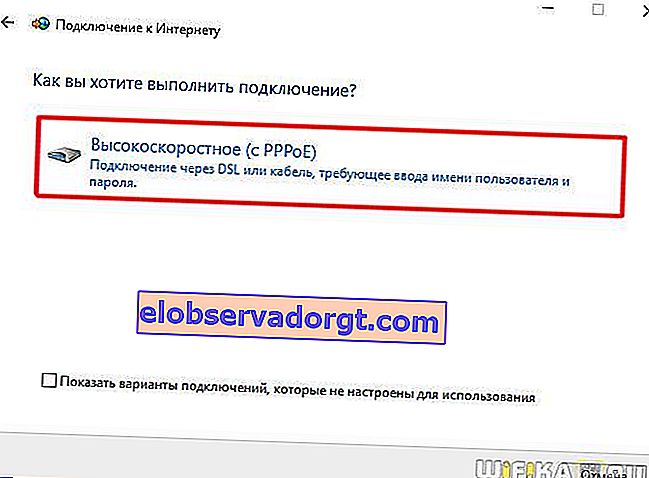
- Vi legger inn påloggingen og passordet som leverandøren utstedte - de er som regel angitt i kontrakten.
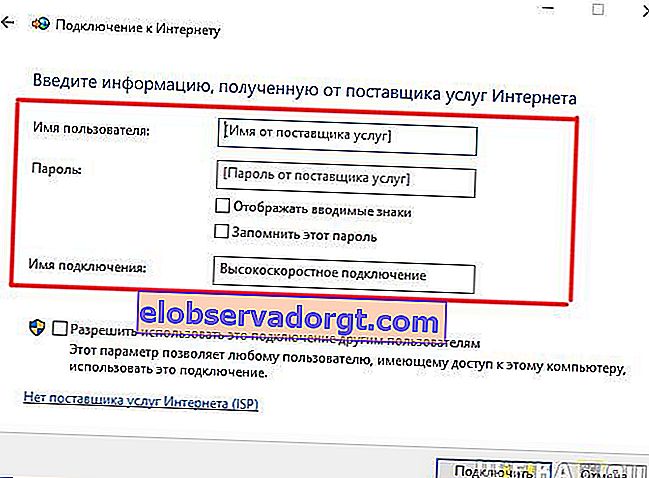
- Etter det går vi tilbake til "Network Control Center" og finner i menyen lenken "Endre adapterinnstillinger" - gå gjennom den.
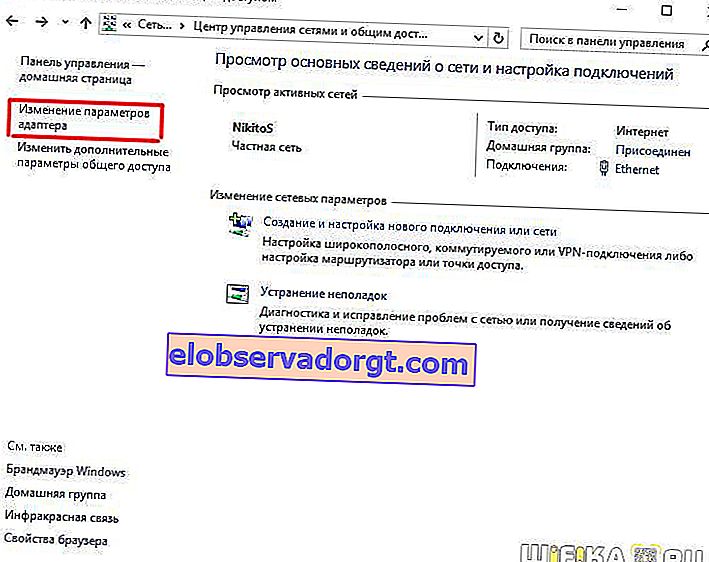
- Vi finner "Høyhastighetsforbindelse" - nå er den i "Deaktivert" -tilstand.
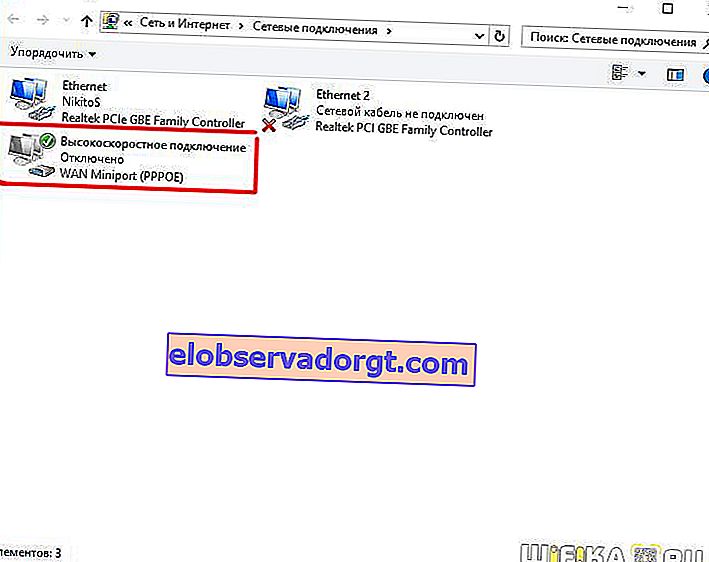
- Dobbeltklikk på den, et vindu for autorisasjon åpnes. Vi trykker på "Connection" -knappen og gleder oss! For enkelhets skyld kan denne "høyhastighetsforbindelsen" dras til "skrivebordet" med musen, og skape et ikon med en hurtigkobling.
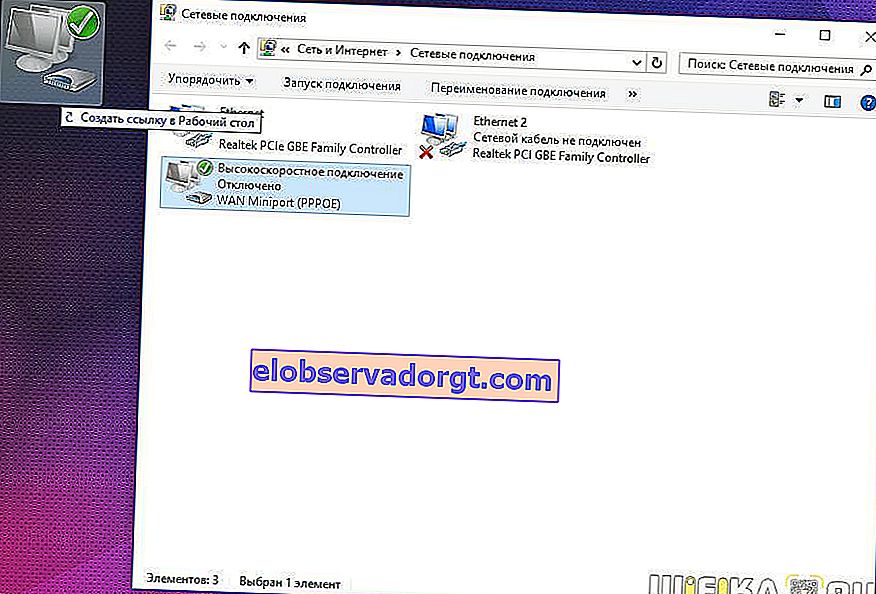
L2TP
L2TP er en annen type internettkonfigurasjon med autorisasjon. For å aktivere det, gjør vi alt det samme som i forrige metode, opp til trinn 4 inkludert.
- På det femte trinnet velger du "Koble til arbeidsplassen"
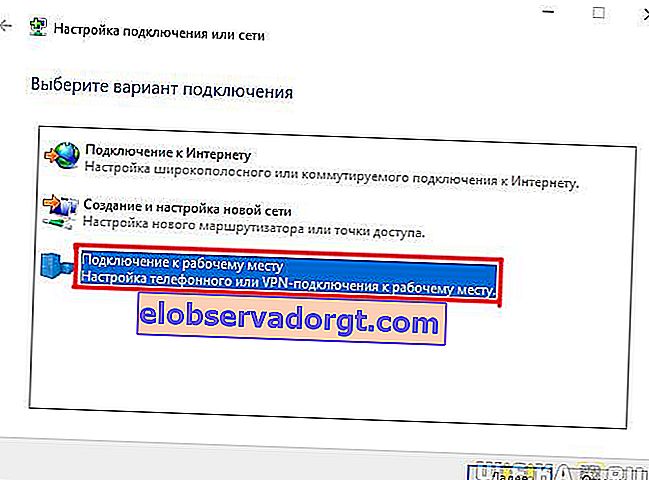
- Neste - "Bruk internettforbindelsen min"

- Skriv inn adressen som tilbys av leverandøren

- Både pålogging og passord
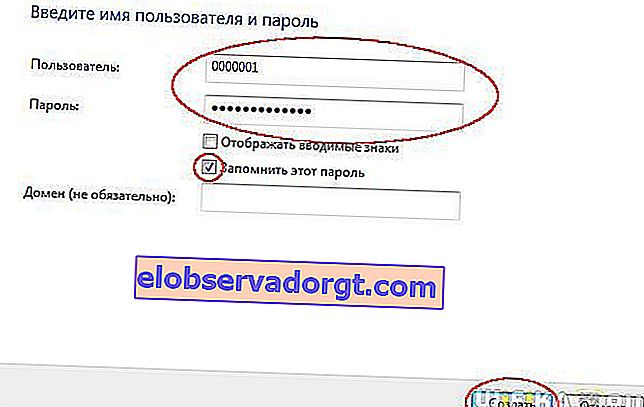
- Vi lagrer Internett-innstillingene og går tilbake til "Network Control Center> Endre adapterinnstillinger", der "VPN-tilkobling" skal vises.

- Høyreklikk på den og gå til egenskaper.
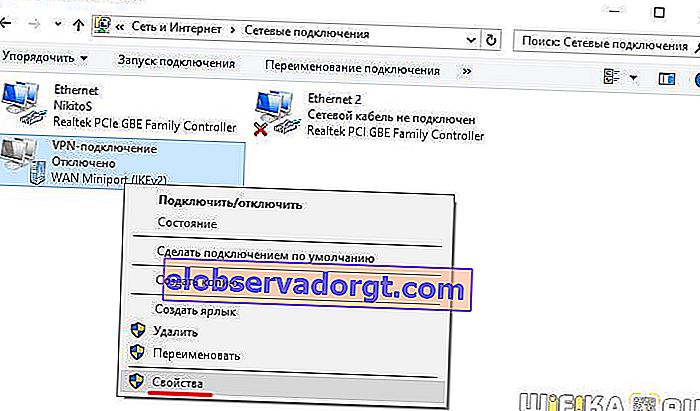
- Her, i kategoriene "Parametere" og "Sikkerhet", setter vi Internett-innstillingene i samsvar med kravene fra tjenesteleverandøren - vi tar også alt fra kontrakten, eller ring teknisk support.
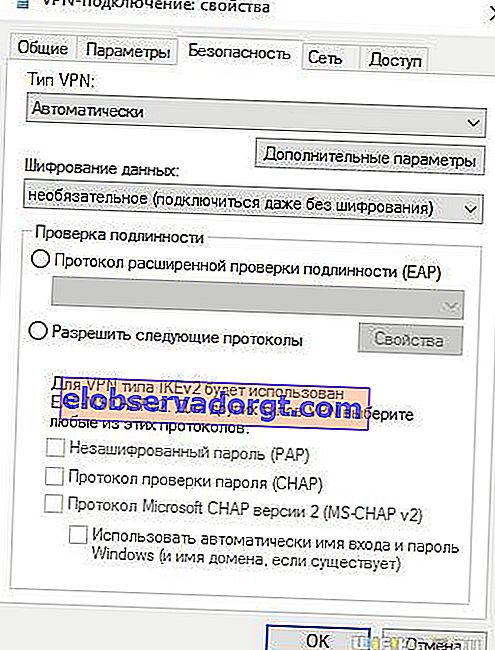
- For enkel tilgang kan du også dra den til skrivebordet som et ikon. For en tilkobling dobbeltklikker du på venstre knapp på den opprettet tilkoblingen.
Koble en bærbar PC til Internett med en statisk IP
Den neste typen vil ikke be deg om å oppgi et brukernavn og passord og klikke på ikonene for tilkoblingen hver gang, men det krever manuelt å angi IP-adresseinnstillingene for å koble til leverandørens utstyr. For innstillingene går vi gjennom kjeden "Start> Kontrollpanel> Nettverk og Internett> Nettverks- og delingssenter> Administrer nettverkstilkoblinger> Endre adapterinnstillinger", høyreklikker på "Lokal tilkobling" og går til "Egenskaper> Protokoll Internett-versjon TCP / IP v.4 ".

Og skriv inn verdiene som tilbys av leverandøren i feltene IP-adresse og DNS-server.

Filtrering etter MAC-adresse
Til slutt kan leverandøren filtrere etter MAC-adresse for noen av de ovennevnte typene. Dette betyr at du bare kan koble til Internett på datamaskinen som er registrert hos leverandøren. Koble kabelen til en annen, og internett vil være borte. Denne byaka dukker vanligvis opp for øyeblikket da du kjøpte en ny datamaskin (eller nettverkskort), hentet den hjem, men Internett pløyer ikke. For å være ærlig forstår jeg ikke i det hele tatt hvorfor noen av "vennene" våre gjør slikt søppel, men i så fall kan du bare aktivere nettverkstilkoblingen ved å ringe supporttjenesten og si at du har kjøpt en ny PC.
Det er alt for i dag - jeg er sikker på at du nå vet nøyaktig hvordan du skal koble Internett til datamaskinen din, og du kan 100% gjøre det selv! I tillegg til kabelforbindelsen kan enhver stasjonær datamaskin kobles til Internett via wifi. Men mer om det i en annen leksjon ...